win11快捷键截图功能 win11截图的六种方法详解
Win11带来了全新的快捷键截图功能,让用户能够更便捷地进行截图操作,在Win11中,有六种不同的方法可以实现截图,每种方法都有其独特的特点和用途。通过这些方法,用户可以轻松地截取屏幕上的任意内容,无论是整个屏幕、窗口还是自定义区域,都可以快速完成。让我们一起来详细了解这六种截图方法,提升我们的工作效率和用户体验。
六种win11截图快捷键方法方法一:
1、直接按键盘上的pirintscreen(prt sc sysrq)
2、按一下就可以实现全屏截图了。

方法二:
1、按住win+shift+s,就可以实现截屏。
2、这是系统自带的截屏系统。
方法三:
1、直接按住ctrl+alt+a也可以实现截屏。
2、不过按住这个的时候要注意,和qq的热键会重叠。
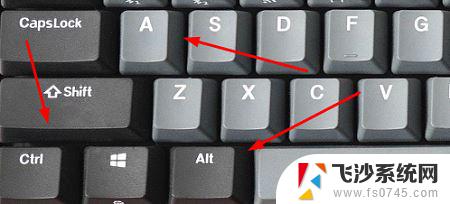
方法四:
在使用微信的时候我们也是可以直接使用alt+a进行截屏。
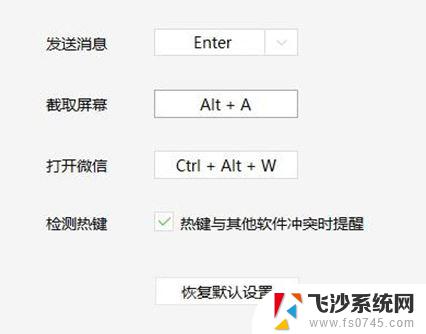
方法五:
1、首先点击开始菜单,然后找到其中的“设置”。
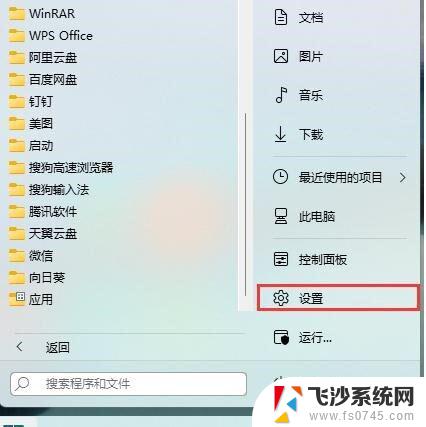
2、在设置界面中找到”游戏“并点击选择进入,游戏设置界面左侧中选择“游戏栏”。在游戏栏的右侧找到“进行屏幕截图”,然后就可以自定义屏幕截图快捷键了。

方法六:
qq、钉钉、微信等通讯工具的截图快捷键是ctrl+alt+a,浏览器的截图快捷键是ctrl+shift+x。
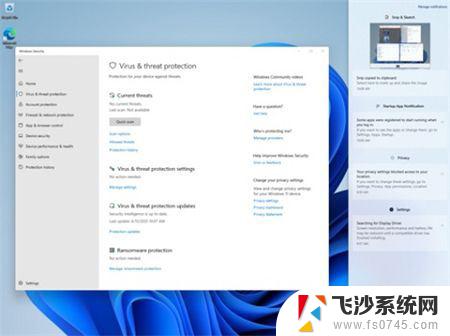
win11/10原声PrintScreen截屏如何启用音效?
Win11截图工具怎么给图片添加边框? win11屏幕截图加边框的技巧
Win11怎么设置截图工具快捷键? Win11自定义截图快捷键的技巧
Win11怎么截屏? 教你win11长截屏的多种方法
以上就是win11快捷键截图功能的全部内容,还有不懂得用户就可以根据小编的方法来操作吧,希望能够帮助到大家。
win11快捷键截图功能 win11截图的六种方法详解相关教程
-
 win11电脑截图快捷键 win11截图快捷键使用方法
win11电脑截图快捷键 win11截图快捷键使用方法2024-08-08
-
 windows11截图按键 win11截图快捷键使用方法
windows11截图按键 win11截图快捷键使用方法2023-12-16
-
 windows11快速截屏快捷键 win11截图快捷键怎么设置
windows11快速截屏快捷键 win11截图快捷键怎么设置2024-09-25
-
 win11快速截屏键 win11截图快捷键使用教程
win11快速截屏键 win11截图快捷键使用教程2024-05-19
- windows11电脑怎么截屏 win11截图快捷键使用方法
- window11怎么截屏 win11截图快捷键使用方法
- windows11快捷截屏 Win11如何使用截图快捷键
- win11笔记本截图键 win11快速截图的操作步骤
- windows11f10截屏在哪里 win11截图快捷键有哪些
- win11快捷键无反应 Win11快捷键失效的原因及解决方法
- 电脑不动一会就出现广告win11怎么关闭 Windows11如何关闭广告弹窗
- win11新建记事本没有了 win11没有记事本怎么办
- win11实时保护老是自动开启 Win11实时保护老是自动开启怎么办
- 老式耳机怎么连win11 电脑连接耳机的方法
- windows打开硬件加速cpu计划 Win11硬件加速功能怎么开启
- win11永久关闭病毒与威胁防护 Win11如何防范威胁和病毒
win11系统教程推荐
- 1 win11如何结束任务 Win11如何快速结束任务
- 2 win11电脑屏幕触屏怎么关闭 外星人笔记本触摸板关闭快捷键
- 3 win11 如何显示实时网速 笔记本显示网速的方法
- 4 win11触摸板关闭了 用着会自己打开 外星人笔记本触摸板关闭步骤
- 5 win11怎么改待机时间 Win11怎么调整待机时间
- 6 win11电源键关闭设置 怎么关闭笔记本上的功能键
- 7 win11设置文件夹背景颜色 Win11文件夹黑色背景修改指南
- 8 win11把搜索旁边的图片去电 微信如何关闭聊天图片搜索功能
- 9 win11电脑怎么打开蜘蛛纸牌 蜘蛛纸牌游戏新手入门
- 10 win11打开管理 Win11系统如何打开计算机管理